Начало статьи читаем здесь:
https://www.kurs-pc-dvd.ru/blog/windows/kak-polzovatsya-ekrannoj-lupoj-chast1.html
Примечание
Первые два режима «Во весь экран» и «Увеличение» можно использовать только в интерфейсе Aero. Если на компьютере не установлен интерфейс Aero или стоит другая тема, то программа работает только в режиме «Закреплено».
В программе «Экранная лупа» есть множество возможностей и функций. Начнем с изменения фокуса экранной лупы. Для этого сперва откройте «Экранная лупа», нажав при этом кнопку Пуск, а далее выбрав последовательно такие компоненты: Все программы –> Стандартные –> Специальные возможности –> Экранная лупа.
После этого необходимо нажать кнопку Параметры и выбрать один из трех, необходимый вам, просто установив птичку напротив одного из параметра.
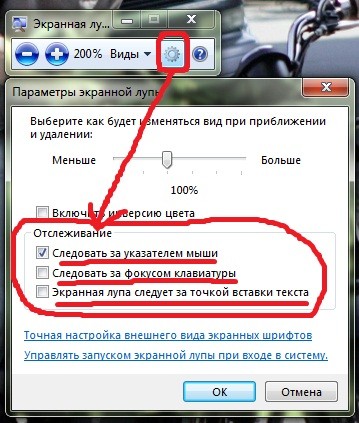
экранная лупа
| Параметр | Описание |
| Следовать за курсором | Отображается область вокруг курсора в отдельном окне экранной лупы. После выбора данного параметра, приближая курсор к этому окну либо касаясь его края, вы можете отрегулировать передвижение окна экранной лупы. |
| Следовать за фокусом клавиатуры | Отображается область вокруг курсора после нажатия клавиши ТАВ или стрелочками. |
| Экранная лупа перемещается за точкой ввода текста | Отображается область около текста, который вводится. |
Кроме этих параметров, в «Экранной лупе» есть еще одна немаловажная функция: Изменение уровня увеличения. Для начала запустите программу «Экранная лупа». Для этого щелкните кнопку Пуск выбирайте компоненты Все программы –> Стандартные –> Специальные возможности и Экранная лупа. Затем следуйте такому алгоритму:
| Потребность | Выполните следующие действия |
| Увеличение масштаба Скриншот 14 | Нажмите Увеличить или нажмите клавишу Windows + клавишу со значком плюс |
| Уменьшение масштаба Скриншот 15 | Нажмите Уменьшить или нажмите клавишу Windows + клавишу со значком минус |
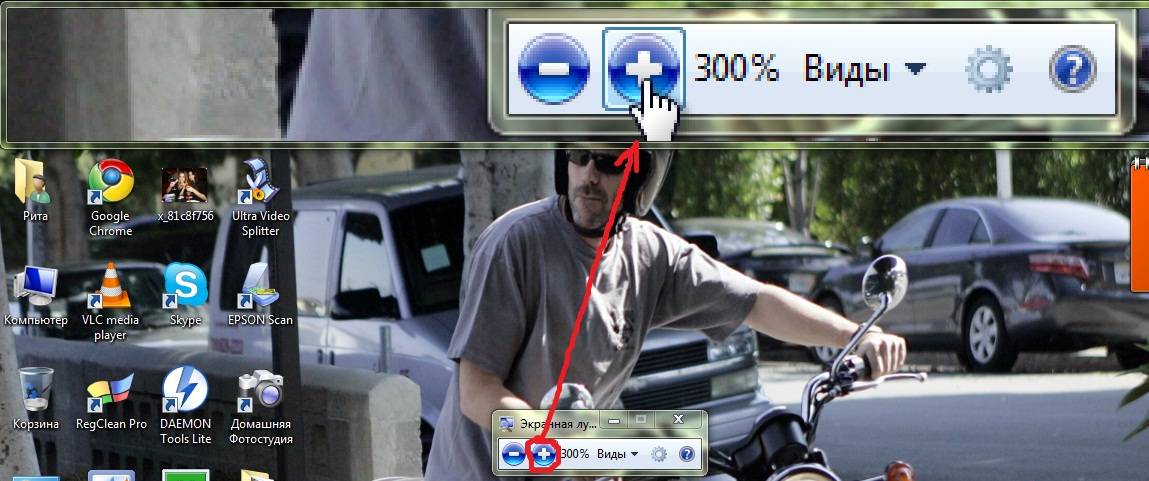
экранная лупа
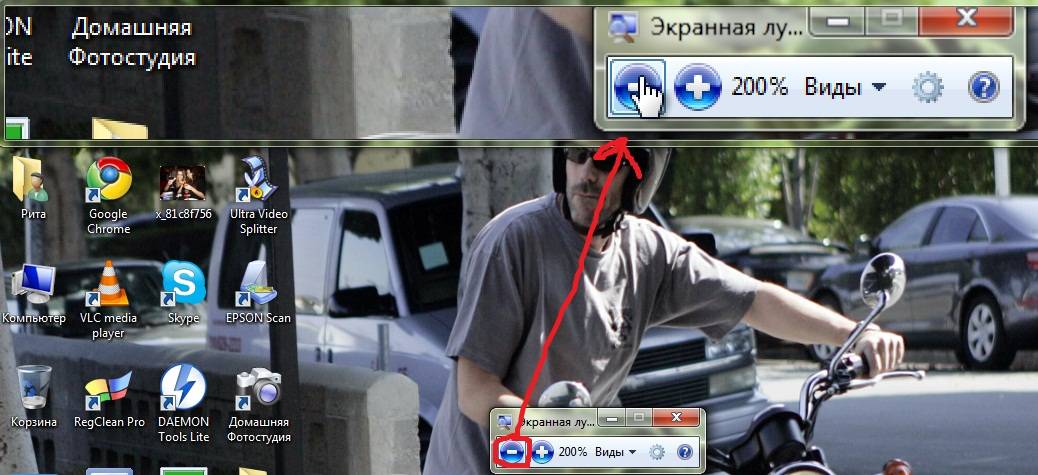
экранная лупа
Еще одним полезным для вас параметром может стать установка шага изменения масштаба.
Эта функция регулирует скорость увеличения или уменьшения масштаба экранной лупой. Сначала запустите программу «Экранная лупа». После нажатия кнопки Пуск, выбирайте компоненты Все программы–> Стандартные–> Специальные возможности –> Экранная лупа. После этого, нужно нажать кнопку Параметры, и передвиньте ползунок для настройки шага изменения масштаба. По мере перемещения ползунка влево, масштаба экранной лупы изменяется медленнее и более плавно. Если передвинуть ползунок вправо, то масштаба экранной лупы меняется быстро и более резко.
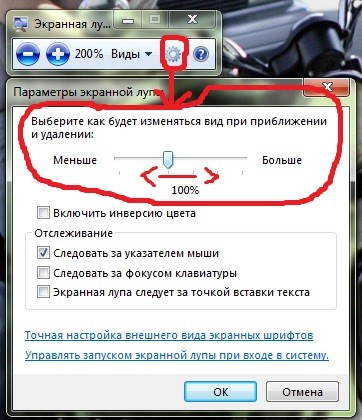
Также, работая с «Экранной лупой» вы имеете возможность настроить размеры «Экранной лупы». Их можно настроить только при использовании режима «Увеличение». Для этого сперва откройте «Экранная лупа», нажав при этом кнопку Пуск, а далее выбрав последовательно такие компоненты: Все программы –> Стандартные –> Специальные возможности и Экранная лупа. Затем вам необходимо нажать кнопку Параметры, и в области Величина экранной лупы переместить ползунки для регулировки величины экранной лупы. Размер лупы настраивается сразу же, по мере перемещения ползунков. Вы можете менять величину лупы, пока не найдете подходящий для вас.
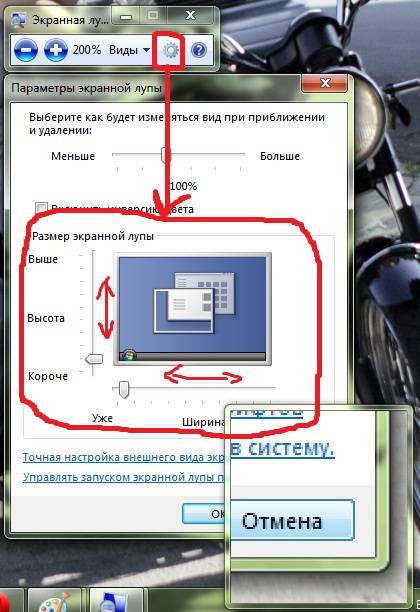
Примечания
- Отображение настроек размера лупы возможно только в режиме «Увеличение».
- Если вы хотите быстро настроить размер экранной лупы, следует нажать CTRL+ALT+R, потом передвигать указатель вверх- вниз и влево- вправо для того, чтоб изменять высоту или ширину.
Кроме того, программа позволяет включать инверсию цвета. Включение инверсии цвета дает возможность увеличить контраст элементов на экране, что улучшает восприятие информации. Сначала запустите программу «Экранная лупа». После нажатия кнопки Пуск, выбирайте пункты Все программы–> Стандартные–> Специальные возможности и Экранная лупа. Затем щелкните кнопку Параметры и щелкните флажок Включить инверсию цвета.
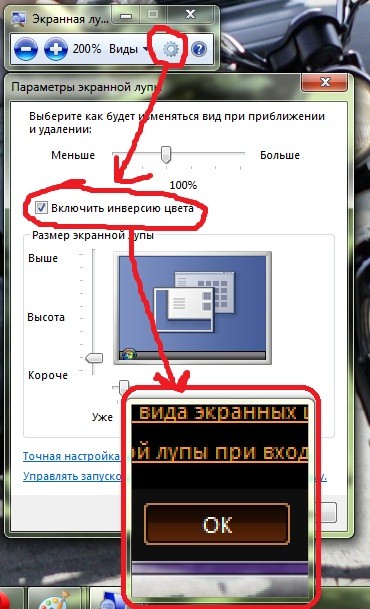
Также для облегчения работы с программой вы можете пользоваться панелью инструментов экранной лупы. Для этого запустите программу «Экранная лупа». нажав кнопку Пуск, затем выбирайте пункты Все программы–> Стандартные–> Специальные возможности–> Экранная лупа. После этих действий нужно щелкнуть значок с изображением лупы или выбрать Экранную лупу на панели задач.

Чтобы выключить экранную лупу, следует нажать клавишу Windows, одновременно удерживая кнопку Esc.
Также рекомендую изучить следующие уроки этого раздела:




 декабря 15, 2011
декабря 15, 2011  Светлана Козлова
Светлана Козлова  Опубликовано в рубрике
Опубликовано в рубрике  Метки:
Метки: 